Kako vratiti izbrisane ikone aplikacija na Androidu
Miscelanea / / November 28, 2021
Volimo držati ikone prečaca raznih aplikacija koje često koristimo na samom početnom zaslonu. To olakšava otključavanje uređaja, a zatim dodiruje ikonu aplikacije. Nema potrebe otvarati ladicu aplikacija, pomicati se pored nekoliko aplikacija, a zatim konačno sletiti na potrebnu aplikaciju. Android vam omogućuje da prilagodite početni zaslon i dodate i uklonite sve ikone aplikacija koje želite. Zbog toga je vrlo zgodno obavljati svakodnevne aktivnosti bez gubljenja previše vremena na traženje aplikacije.
Međutim, ponekad slučajno izbrišemo te ikone aplikacija s početnog zaslona ili se aplikacija onemogući, zbog čega njezina ikona nestane. Srećom, ikone na početnom zaslonu nisu ništa drugo nego prečaci i lako ih možete vratiti. U ovom članku ćemo raspravljati o različitim scenarijima koji mogu uzrokovati nestanak ikona aplikacija i kako ih vratiti.

Sadržaj
- Vratite izbrisane ikone aplikacija s početnog zaslona Androida
- 1. način: Stvorite novi prečac iz ladice aplikacija
- Metoda 2: Stvorite novi prečac pomoću izbornika početnog zaslona
- Metoda 3: Prijeđite na drugi pokretač
- Metoda 4: Ponovno instalirajte paket prilagođenih ikona
- Kako vratiti ikone za izbrisane ili onemogućene aplikacije
- 1. Ponovno omogućite onemogućene aplikacije
- 2. Ponovno instalirajte izbrisane aplikacije
- 3. Provjerite je li ikona ladice aplikacija izbrisana ili ne
Vratite izbrisane ikone aplikacija s početnog zaslona Androida
Kao što je ranije spomenuto, ikone na početnom zaslonu nisu ništa drugo nego prečaci do glavne aplikacije. Čak i ako slučajno izbrišete bilo koju ikonu, možete je brzo vratiti. Postoji mnogo načina za to. U ovom ćemo odjeljku raspravljati o svim ovim metodama.
Sada na nekim Android uređajima ne postoji koncept zasebnog početnog zaslona i ladice za aplikacije. Sve aplikacije su prisutne na samom početnom zaslonu. U tom slučaju, postupak vraćanja izbrisanih ikona je malo drugačiji. O tome ćemo raspravljati kasnije u članku.
1. način: Stvorite novi prečac iz ladice aplikacija
Najlakši način da vratite ikonu izbrisane aplikacije na Android telefonu je otvoriti ladicu aplikacija, locirati aplikaciju i stvoriti novi prečac. Kao što je ranije spomenuto, izvorna aplikacija nije izbrisana i može se pronaći u ladici aplikacija. Morate stvoriti novi prečac i dodati ga na početni zaslon. Slijedite dolje navedene korake da vidite kako.
1. Prva stvar koju trebate učiniti je otvoriti svoj ladica aplikacija. Nalazi se u sredini vašeg donjeg priključka i otvara popis svih aplikacija instaliranih na vašem uređaju.

2. Sada potražite aplikaciju čija je ikona izbrisana. Aplikacije su obično razvrstane po abecednom redu.

3. Neki proizvođači originalne opreme za Android i prilagođeni pokretači čak vam to dopuštaju unesite naziv aplikacije u traci za pretraživanje i potražite ga. Učinite to ako je ta opcija dostupna.
4. Nakon što pronađete aplikaciju, dodirnite i držite njegovu ikonu neko vrijeme i otvorit će se početni zaslon.
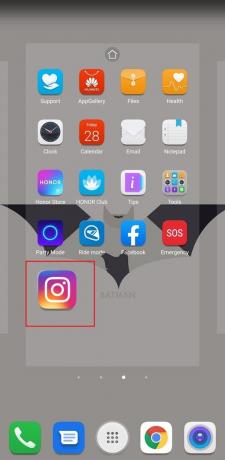
5. Sada možeš povucite i ispustite ikonu bilo gdje na početnom zaslonu i stvorit će se novi prečac.
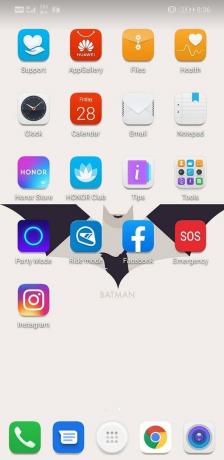
6. To je to; sve je spremno. Uspješno ste vratili izbrisanu ikonu na početnom zaslonu.
Metoda 2: Stvorite novi prečac pomoću izbornika početnog zaslona
Za neke Android uređaje nije potrebno otvarati ladicu aplikacija čak ni za dodavanje novog prečaca. Možete koristiti skočni izbornik na početnom zaslonu da dodate novi prečac ili vratite onaj koji je slučajno izbrisan. Slijedite dolje navedene korake da vidite kako.
- Ovo je vjerojatno najlakši način za vraćanje izbrisane ikone. Dodirnite i držite razmak na početnom zaslonu, a na zaslonu će se pojaviti izbornik.
- Ima razne mogućnosti prilagodbe za početni zaslon i mogućnost za to dodajte nove widgete i aplikacije. Dodirnite ga.
- Nakon toga, odaberite aplikacije opcija.
- Sada će vam se prikazati popis svih aplikacija instaliranih na vašem uređaju.
- Odaberite aplikaciju čija je ikona izbrisana, a njezina ikona prečaca bit će dodana na početni zaslon.
- Zatim možete povući i premjestiti ikonu gdje god želite na početnom zaslonu.
Metoda 3: Prijeđite na drugi pokretač
Razlog zbog kojeg su određene ikone nestajale ili nisu prikazivale možda trenutni pokretač. Ponekad pokretač koji koristite ne podržava ikone prečaca za pojedinačne aplikacije. Ako postoji sukob, pokretač će automatski izbrisati ili ukloniti ikonu. Najlakše rješenje za ovaj problem je instaliranje novog pokretača. Slijedite dolje navedene korake da vidite kako.
1. Otvorite Google Trgovina igračaka na svom uređaju.
2. Evo, potražite aplikacije za pokretanje.

3. Pregledajte popis razne aplikacije za pokretanje opcije koje ćete pronaći u Play Storeu i odaberite onu koja vam se sviđa.
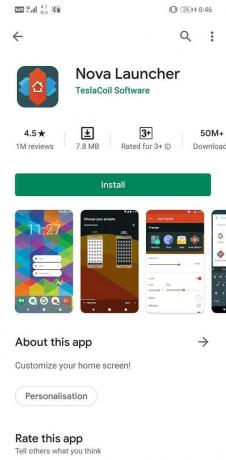
4. Instalirajte aplikaciju na svoj uređaj i postavite je kao svoju zadani pokretač.

5. Tada možete prilagodite svoj početni zaslon kako želite i dodajte sve prečace na početni zaslon.
6. Najbolja stvar je što uvijek imate mogućnost prebacivanja na drugi preglednik ako vam se ovaj ne sviđa. Osim toga, još uvijek postoji mogućnost da se vratite na pokretač vašeg dioničkog OEM-a ako stvari ne funkcioniraju.
Također pročitajte:Kako popraviti da automatsko zakretanje ne radi na Androidu
Metoda 4: Ponovno instalirajte paket prilagođenih ikona
Mnogi korisnici Androida vole zamijeniti zadane ikone cool i funky ikonama. Da biste to učinili, potrebno je koristiti paket ikona koji sadrži super-cool ikone s određenom temom. To čini da vaše sučelje izgleda estetski i lijepo. Međutim, ponekad ažuriranje Androida može uzrokovati uklanjanje ili onemogućavanje ovih paketa ikona. Kao rezultat toga, prilagođene ikone dodano na početni zaslon je izbrisano. Morate ponovno instalirati prilagođeni paket ikona i to će vratiti ikone. Slijedite dolje navedene korake da vidite kako.
- Prvo, ponovno pokrenite uređaj i provjerite hoće li to riješiti problem. Ako su prilagođene ikone vraćene, nema potrebe nastaviti sa sljedećim koracima.
- Ako ne, otvorite ladicu aplikacija i pogledajte je li paket prilagođenih ikona naveden među instaliranim aplikacijama.
- Velika je vjerojatnost da tamo nećete pronaći aplikaciju. Međutim, ako to učinite, deinstalirajte aplikaciju.
- Sada idite na Play Store i ponovno preuzmite aplikaciju.
- Nakon toga otvorite svoj pokretač i postavite prilagođeni paket ikona kao temu za sve svoje ikone.
- Sada možete dodati ikone prečaca za sve aplikacije koje su prethodno izbrisane.
Kako vratiti ikone za izbrisane ili onemogućene aplikacije
Gore spomenute metode učinkovite su samo kada se glavna aplikacija ne mijenja. Ove metode omogućuju vam da vratite ikonu prečaca na početni zaslon. Međutim, neće moći vratiti ikone ako je glavna aplikacija onemogućena ili deinstalirana. Ako ne možete pronaći aplikaciju u ladici aplikacija, velika je vjerojatnost da je aplikacija trajno uklonjena s vašeg uređaja. Međutim, još uvijek postoji nekoliko načina za vraćanje izbrisanih ikona. O ovim metodama ćemo detaljno raspravljati u ovom odjeljku.
Imajte na umu da će ove metode također biti relevantne za uređaje koji nemaju zasebnu ladicu za aplikacije, a sve se aplikacije izravno postavljaju na početni zaslon. Ako je ikona izbrisana, to znači da je sama aplikacija deinstalirana ili onemogućena.
1. Ponovno omogućite onemogućene aplikacije
Prvi mogući razlog zašto ne možete pronaći ikonu aplikacije je taj što je aplikacija onemogućena. Morate ih omogućiti i to će vratiti njihove ikone. Slijedite dolje navedene korake da vidite kako.
1. Prvo, otvori Postavke na svom uređaju.
2. Sada idite na aplikacije opcija.

3. Ovdje potražite aplikacija čija je ikona izbrisana.
4. Ako ne možete pronaći aplikaciju, to bi moglo biti zato što se onemogućene aplikacije ne prikazuju. Dodirnite padajući izbornik u gornjem lijevom dijelu zaslona i odaberite Onemogućeno.
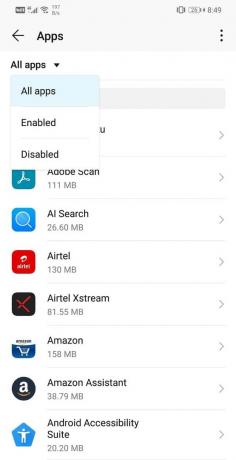
5. Sada dodirnite na aplikaciju da otvorite njezine postavke.
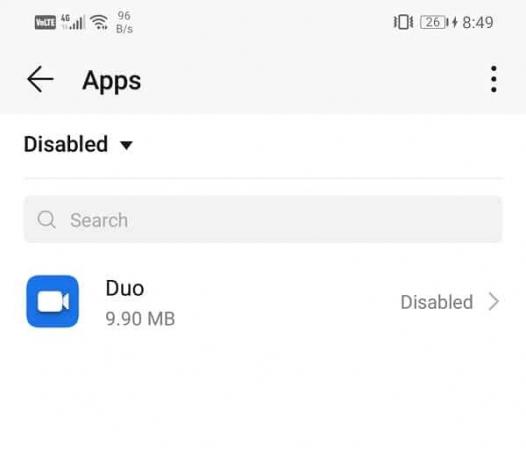
6. Nakon toga, dodirnite na Gumb Omogući, a ikona aplikacije će se vratiti.

2. Ponovno instalirajte izbrisane aplikacije
Ako niste pronašli aplikaciju u odjeljcima Onemogućene aplikacije, moguće je da ste je slučajno deinstalirali. Ažuriranje sustava Android također može uzrokovati automatsko uklanjanje određenih aplikacija. Međutim, nema potrebe za brigom jer možete brzo vratiti svaku izbrisanu aplikaciju. Aplikacije također ostavljaju svoje datoteke predmemorije i stoga neće biti problem vratiti vaše podatke. Sve što trebate učiniti je ponovno instalirati aplikaciju iz Trgovine Play. Slijedite dolje navedene korake da biste vidjeli kako vratiti izbrisane ikone aplikacija na svoj Android telefon:
1. Otvorena Trgovina Google Play na svom uređaju.
2. Sada dodirnite Ikona hamburgera (tri vodoravne linije) na gornjoj lijevoj strani zaslona.

3. Nakon toga, odaberite Moje aplikacije i igre opcija.

4. Idite do Kartica Knjižnica. Sadrži zapis svih aplikacija koje su nedavno izbrisane s vašeg uređaja.

5. Potražite aplikaciju koju želite ponovno instalirati i dodirnite gumb za instalaciju pored nje.
6. To je to. Uspješno ste u mogućnosti vratiti izbrisane ikone aplikacija na svom Android telefonu.
Aplikacija i njena ikona sada će biti vraćeni. Najbolji dio je što možete nastaviti točno tamo gdje ste stali jer su vaši podaci sigurni u obliku predmemorije i podatkovnih datoteka.
3. Provjerite je li ikona ladice aplikacija izbrisana ili ne
Ikona ladice aplikacija jedini je način za pristup svim ostalim aplikacijama na našem uređaju. Stoga je sasvim normalno paničariti ako se ikona ladice aplikacije izbriše. Međutim, srećom, vrlo je lako vratiti ili vratiti ladicu aplikacija čak i ako je slučajno izbrišete. Ovisno o OEM-u, točni koraci za to mogu se malo razlikovati, ali dolje navedeni koraci mogu se koristiti kao opći vodič.
- Prva stvar koju trebate učiniti ide na donju doku ili glavnu donju ploču gdje se nalazi ikona ladice aplikacija zajedno s drugim bitnim aplikacijama kao što su brojčanik, kontakti, poruke itd.
- Sada morate stvoriti malo prostora na docku, a to možete učiniti tako da povučete bilo koju aplikaciju s dock-a i privremeno je postavite na početni zaslon.
- Prostor na Docku trebao bi se pretvoriti u znak plus.
- Dodirnite ga i prikazat će vam se popis opcija što biste željeli smjestiti u taj prostor.
- S popisa odaberite ikonu ladice aplikacija i ona će se vratiti na vašu Dock.
- Ako se ikona Plus ne pojavi automatski, možete pokušati dugo pritisnuti razmak i dodirnuti opciju Zadana ikona. Sada odaberite opciju ladice za aplikacije i ona će biti dodana na Dock.
Preporučeno:
- 3 načina za postavljanje govorne pošte na Androidu
- Kako deblokirati telefonski broj na Androidu
Nadamo se da su vam ove informacije bile korisne i da ste uspjeli Vratite izbrisane ikone aplikacija na svom Android telefonu. Ljudi se naviknu vidjeti određenu ikonu na istom mjestu, pogotovo ako je aplikacija često korištena. Stoga je prva reakcija kada ne vide aplikaciju panika.
Međutim, na sreću, relativno je lako vratiti bilo koju aplikaciju ili ikonu. Postoji više načina da to učinite, a bez obzira na to što je uzrokovalo nestanak ikone, uvijek je možete vratiti. Čak i ako je aplikacija deinstalirana ili uklonjena s uređaja, njezine datoteke predmemorije i dalje postoje na vašem uređaju i stoga nema šanse da izgubite vaše podatke. U većini slučajeva podaci aplikacije sinkroniziraju se s vašim Google računom, tako da svaki put kada ponovno instalirate aplikaciju, stari se podaci sinkroniziraju i ponovno instaliraju.



